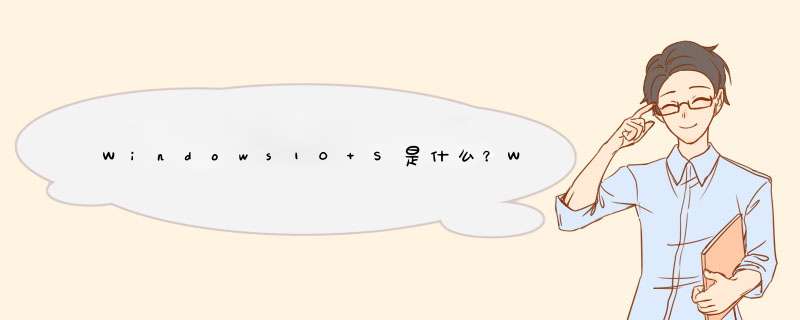
Windows 10 S 模式下,用户只能从Microsoft Store安装程序,而不能从其他来源安装程序。
Windows 10 S 模式下,用户不能使用安装包安装驱动程序,这会一定程度上限制用户在Windows 10 S模式下对于硬件的扩展使用。
Windows 10系统成为了智能手机、PC、平板、Xbox One、物联网和其他各种办公设备的心脏,使设备之间提供无缝的 *** 作体验。很多同学对于Win10 S版本比较陌生,不知道这个版本是否好用,下面我就来对比一下 Win10 S和专业版的区别,相信大家看完就会有答案了
Win10 S好用吗?
Win10 S属于一个特殊的Windows 10版本,简单来说就是“精简版”,它有着开机快、价格便宜、兼容性更好,硬件要求更低等特点,主要针对 教育 市场、学生用户而开发。
Win10 S是一个比家庭版更精简的Win10系统,比如无法安装第三方软件,只能安装 Microsoft应用商店中的软件 ,安全性虽然很高,但局限性明显,因此并不适合普通用户使用。
Win10 S和专业版选哪个好?
对于大多数普通电脑用户来说,如今安装的Win10系统,一般选的都是家庭版或专业版,下面详细介绍下Win10 S和专业版、家庭版的区别。
Win10 S
正版售价:49美元(约¥307元)
Windows10 S 经过简化,能够为你带来更高的安全性和卓越性能,并且仅支持 Microsoft 应用商店中的应用,属于比家庭版还更精简的特殊版。
Win10 家庭版
正版售价:119美元(约¥746元)
Windows 10 家庭版包含 Windows 10 中熟悉的功能,并且支持非 Microsoft 应用商店应用,但阉割了部分功能,如组策略、远程桌面等功能。
Win10 专业版
正版售价:199美元(约¥1248元)
Windows 10 专业版包含 Windows 10 中的所有功能,包括支持非 Microsoft 应用商店应用、域加入、远程桌面和 BitLocker,可为专业人员提供有力支持。
那么,Win10 S、Win10家庭版、Win10专业版我们怎么选呢?
1、首选Win10专业版
Win10专业版主要面向电脑技术 爱好 者和企业技术人员,除了拥有Win10家庭版所包含的应用商店、Edge浏览器、小娜助手、Windows Hello等外,还内置一系列Win10增强的技术。主要包括组策略、Bitlocker驱动器加密、远程访问服务、域名连接,以及全新的Windows Update for Business服务。
Win10专业版功能最全面,体验相对最好,是目前最适合普通用户的版本,只不过Win10正版价格也最贵,但国内用户都懂的,用的都是免费激活码,或者借助一些激活工具免费激活,因此这个版本是目前最值得普通用户推荐的版本。
2、Win10家庭版也够用
Win10家庭版主要面向普通个人和家庭用户,系统中包括全新的Win10应用商店、新一代Edge浏览器、Cortana小娜助理、Continuum平板模式以及Windows Hello生物识别功能等,不过阉割了部分功能,比如没有“组策略编辑器”、“远程桌面连接”、“本地用户和组”等。
Win10家庭版虽然在功能上比专业版缺少一些,但对于绝大多数普通用户来说够用,另外虽然没有组策略,但可以通过解除的方式支持,详见:「Win10家庭版没有组策略怎么办?Win10家庭版打开组策略 方法 」。
3、Win10 S精简版主要适合教育市场、学生用户
Win10 S功能精简了很多,对于普通用户来说,这个版本仅支持安装微软应用商店的软件,不支持安装网上下载的软件,普通用户会遇到不少软件无法安装的情况,局限性很明显,显然不适合绝大多数普通用户。
当然,不小心安装了Win10 S版本的用户,如果使用不便的话,也可以无需重装系统,因为Win10 S版本支持免费升级为Win10家庭版。
补充:win10常用功能技巧
一、Win10技巧1.窗口1/4分屏
从Win7时代开始,微软便引入了屏幕热区概念,即当你需要将一个窗口快速缩放至屏幕1/2尺寸时,只需将它直接拖拽到屏幕两边即可。在Win10中你会发现这项功能大大加强,除了左、右、上这三个热区外,我们还能拖拽至左上、左下、右上、右下四个边角,来实现更加强大的1/4分屏。(按住鼠标左键拖动某个窗口到屏幕任意一角,直到鼠标指针接触屏幕的一角,你就会看到显示一个虚化的大小为四分之一屏的半透明背景)
二、Win10技巧2.强制调出Charm栏
Win10取消了桌面环境下的Charm边栏,即使在选项中勾选“当我指向右上角时,显示超级按钮”也无济于事,如果你用惯了它该怎么办呢?很简单,按Win+C就可以实现!(右侧出现了Charm栏,左下角出现了时间和日期在Charm栏中点击设置 - 电源,具有与Windows8系统中Charm栏同样的功能。)
三、Win10技巧3.智能化窗口排列
Win10很好地解决了这个问题。当我们通过拖拽法将一个窗口分屏显示时(目前仅限1/2比例), *** 作系统 就会利用屏幕剩余区域自动将其他窗口的缩略图展示出来。如果你希望哪个和当前窗口并排显示的话,那就直接点它吧!(点击任务栏上如图所示的按钮或Windows键+Tab键也可以出现分屏选择)
四、Win10技巧4.游戏栏自定义快捷键
Game Bar在新版中独立于设置面板显示,但更重要的是,我们终于可以修改与之相关的快捷键了。虽然这不是一项普惠大众的设计,并非所有人都会用上它,但却彰显了Win10在人性化方面上的进步!
五、Win10技巧5.小娜全屏响应
当你的设备处于闲置状态,又接到“你好,小娜”一类指令时,Win10创造者更新会以全屏模式进行响应。这项改进的目的是为了让远离电脑的用户也能清楚地看到屏幕提示,算是一项很贴心的变化了!
Win10 S和专业版选哪个好相关 文章 :
1. Windows10系统哪个版本好
2. win10好用还是win8好用哪个功能更强大
3. Win7和Win10系统哪一个更好用
4. dell灵越笔记本安装win10专业版教程
5. dell戴尔笔记本安装win10专业版教程
打开啊...最直接的就是用注册表找HLM(开头大写)\System\CurrentControlSet\Control\CI \Policy右边有个配置项SkuPolicyRequired从0改成1再重启就行了;然后就是镜像法,去官网下个转为win10s的易升工具,或者利用镜像再用PowerShell(参考见如何修改图像以在Win10上启用S模式);再来就是找win10s的镜像或者用1709的镜像(里面有win10s版本安装选项)要关闭s模式知道得不多,一个是商店找“swith out of S mode” *** 作或者重装系统解决,如果会用命令也可能会转回来。欢迎分享,转载请注明来源:内存溢出

 微信扫一扫
微信扫一扫
 支付宝扫一扫
支付宝扫一扫
评论列表(0条)